
每个WooCommerce店铺都需要付出额外的努力来推广他们的产品并获得更多知名度。为了达到这种影响力或知名度,他们应该利用WooCommerce谷歌购物集成。Google 购物广告是在本地和全球市场传播产品信息的最佳平台之一。该工具可帮助您将产品数据上传到Google,并使其显示在Google购物、Google搜索和网络上的其他地方。
因此搬主题将向您展示如何设置WooCommerce Google购物广告,将了解WooCommerce是什么、Google购物广告是什么,以及Google购物广告对WooCommerce的好处。这里搬主题就分享一下WooCommerce店铺设置谷歌购物广告图文教程。
什么是 WooCommerce?
WooCommerce 是 WordPress 的开源电子商务插件,WordPress 是世界上最受欢迎的网站平台之一。借助 WooCommerce,用户可以轻松创建和管理销售实体和数字产品、订阅、甚至预订和预约的在线商店。它提供一系列功能和自定义选项,包括库存管理、支付网关、运输选项、税收计算等。它还拥有庞大的开发人员和用户社区,他们创建可用于扩展平台功能的插件和扩展。
WooCommerce 可以免费下载和使用,但用户可以选择购买额外的扩展和主题来增强他们的商店。它高度灵活且易于定制,可满足各种规模和行业的企业需求。
什么是谷歌购物广告?
谷歌购物广告是一种广告格式,允许在线零售商在谷歌搜索结果页面和谷歌购物上宣传他们的产品。这些广告具有丰富的视觉效果,并显示产品图片、标题、价格和商店信息,从而非常有效地推动流量和销售。
要创建 Google 购物广告活动,零售商必须在 Google Merchant Center 中设置产品 Feed 并将其链接到他们的 Google Ads 帐户。此feed包含有关他们要宣传的产品的信息,例如产品名称、描述、价格、图像和其他属性。Google 使用此信息来创建与用户的搜索查询相关的广告,并将它们显示在搜索结果页面或 Google 购物上。
Google 购物广告使用每次点击费用 (CPC) 模型,这意味着零售商仅在用户点击其广告时付费。一次点击的费用取决于关键字的竞争程度、广告质量以及零售商对广告展示位置的出价等因素。
谷歌购物广告的优势之一是它们为用户提供了更加直观和身临其境的体验,使他们更容易发现和比较产品。它们还允许零售商通过定位更有可能转化的用户来覆盖更广泛的受众并提高投资回报率。
谷歌购物广告对 WooCommerce 的好处:
使用 Google Shopping Ads for WooCommerce 有几个好处:
提高可见度: Google 购物广告可让您在搜索结果页面的顶部展示您的产品,从而提高潜在客户对它们的可见度。
更好的定位:借助 Google 购物广告,您可以定位正在积极搜索您销售的产品的用户,从而增加将相关流量吸引到您的商店的机会。
更高的转化率:谷歌购物广告具有高度的视觉效果,可以为用户提供有关您产品的详细信息,从而带来更高的点击率和转化率。
每次点击费用更低:谷歌购物广告的每次点击费用往往低于传统文字广告,这可以为您的广告支出带来更高的投资回报率 (ROI)。
易于设置和管理: WooCommerce 内置了与 Google Merchant Center 的集成,这让您可以轻松地直接从您的商店创建和管理您的产品 Feed 和广告。
详细报告: Google 提供有关您的广告效果的详细报告,让您可以跟踪点击次数、展示次数和转化次数等指标,并做出以数据为依据的决策来优化您的广告系列。
设置 WooCommerce 谷歌购物广告:
设置 WooCommerce Google 购物广告并不像看起来那么困难。对于本教程,我们将假设您的 WooCommerce 商店中有产品并准备就绪。要显示这些产品的广告,请按照下面列出的步骤操作:
第 1 步:设置 Google 商家帐户
Google Merchant Center是一个平台,允许您为 woocommerce 创建和管理您的 Google 产品feed,其中包含有关您的产品的信息,例如标题、描述、图像、价格和可用性。您需要创建一个帐户并将您的产品 Feed 提交给 Google 以供审核。因此,您需要做的第一件事是设置一个帐户:
如果您已经拥有 Google 帐户,则创建 Google Merchant Center 帐户非常容易。首先前往 Google Merchant Center 网站并点击“开始”按钮。

使用您的 Google 帐户登录,然后输入与您的业务相关的详细信息,例如业务国家/地区、时区和业务名称。

之后,您需要验证您的企业网站。为此,请单击“验证并声明网站”,输入您的网站 URL,然后添加元标记或将 HTML 文件上传到您的网站。

现在,将此帐户与您的 Google Ads 帐户相关联。之后,您可以在有关符合您目标的计划的问题下选择“购物广告”选项。

第 2 步:将您的 WooCommerce 产品数据添加到 Merchant Center
配置您的 Google Merchant Center 帐户并将其链接到您的 Google Ads 帐户后,是时候导入您的 WooCommerce 产品了。您可以手动或使用插件来执行此操作。
手动过程最适合网站上没有太多产品的新在线商店。如果您不想手动将产品信息添加到 Merchant Center,一个简单的替代方法是使用WooCommerce的“Google Listings & Ads”插件。
首先,登录到您的 WordPress 管理仪表板并导航至“插件 > 添加新插件”。现在搜索“Google 列表和广告”,然后单击“安装”。

安装完成后,激活插件,这会将您重定向到仪表板,您可以在其中开始设置过程。
在这里,单击“在 Google 中设置免费列表”按钮,如下所示。

之后,确保您登录到正确的 WordPress.com 帐户,然后连接您的 Google 帐户和 Google Merchant Center 帐户。

接下来,您需要选择您的受众群体以及您希望在哪些国家/地区展示您的广告。您可以选择所有国家/地区,也可以选择特定国家/地区并仅选择特定位置。然后单击“继续”按钮。

设置过程的最后一页将要求您查看您的列表将如何显示并定义税收和运费设置。请务必注意,在选择要展示 WooCommerce Google 购物广告的国家/地区时,您需要添加正确的运输和税收信息。

为 woocommerce 设置 Google 产品feed时,您应该查看Google Merchant Center 指南。
完成后,Google 将审核您的产品列表,最多可能需要 3-5 个工作日。如果您的列表获得批准,您的产品将立即在 Google 上可见。
第 3 步:制作您的购物广告系列
导入所有产品并且 Google 审核了您的产品后,您就可以创建付费文字广告系列。要创建广告系列,请返回您的 Merchant Center 仪表板并查看“待处理任务”下的内容,然后点击“继续”按钮。

下一个屏幕将让您选择要显示的产品。您还可以设置税费和运费详情,以及其他相关的产品广告信息。

选择产品后,您可以指定智能购物活动的预算和持续时间。
结论:
WooCommerce 提供与 Google Merchant Center 的内置集成,这使得您可以直接从您的商店轻松设置和管理您的产品feed和 Google 购物广告活动。通过利用 Google 购物广告的强大功能,您可以提高产品的知名度,为您的商店带来更多客流量,并提高销售额和收入。
1.本站内容仅供参考,不作为任何法律依据。用户在使用本站内容时,应自行判断其真实性、准确性和完整性,并承担相应风险。
2.本站部分内容来源于互联网,仅用于交流学习研究知识,若侵犯了您的合法权益,请及时邮件或站内私信与本站联系,我们将尽快予以处理。
3.本文采用知识共享 署名4.0国际许可协议 [BY-NC-SA] 进行授权
4.根据《计算机软件保护条例》第十七条规定“为了学习和研究软件内含的设计思想和原理,通过安装、显示、传输或者存储软件等方式使用软件的,可以不经软件著作权人许可,不向其支付报酬。”您需知晓本站所有内容资源均来源于网络,仅供用户交流学习与研究使用,版权归属原版权方所有,版权争议与本站无关,用户本人下载后不能用作商业或非法用途,需在24个小时之内从您的电脑中彻底删除上述内容,否则后果均由用户承担责任;如果您访问和下载此文件,表示您同意只将此文件用于参考、学习而非其他用途,否则一切后果请您自行承担,如果您喜欢该程序,请支持正版软件,购买注册,得到更好的正版服务。
5.本站是非经营性个人站点,所有软件信息均来自网络,所有资源仅供学习参考研究目的,并不贩卖软件,不存在任何商业目的及用途
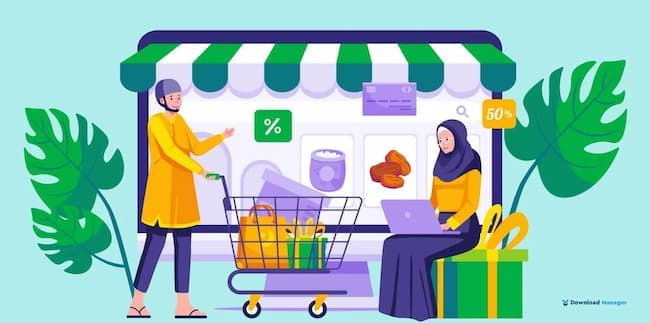







![为了帮你用好 ChatGPT,我做了一个「咒语库]-千百度社区](https://qbd.heng.ink/wp-content/uploads/2024/08/4f3e102fe292b3a18bb18e90a0f4aea7.jpg)


暂无评论内容